פרסומת
אם אתה פתרון בעיות ב- Windows Windows 8 מתרסק? כיצד לפתור בקלות את המסך הכחול ובעיות אחרותWindows 8 אינו מושלם. עם זאת, מרבית המסכים הכחולים וקריסות יישומים אינם אשמתם של חלונות. העצות שלנו יעזרו לך לזהות בדיוק מה לא בסדר במחשב שלך ולתקן אותו. קרא עוד וניסית את כל השאר, המוצא האחרון עשוי לתקן את זה על ידי יצירת חשבון משתמש חדש. יש דרך נכונה ודרך לא נכונה לעשות זאת.
בעיות כאלה יכולות לכלול את יישומי Windows 8 שלך שכבר לא משיקים ופועלים כראוי, זה מה שחוויתי או קובץ חשבון משתמש פגום. קומץ בעיות שונות נפתרות בצורה הטובה ביותר על ידי יצירת חשבון משתמש חדש.
מכיוון שזה קצת טרחה, אני ממליץ לך מאוד להיות בטוח שזה דרך יחידה לתקן את הבעיה. לאחר שתקבע זאת, הקפד לבצע את הצעדים במאמר זה כדי להבטיח שתעשה זאת בדרך הנכונה בכמות הכאבים הראשית הנמוכה ביותר שאפשר.
גבה תמיד את הנתונים שלך
שלב בסיסי זה הוא המכריע ביותר. בני אדם מועדים לטעות, ואנחנו בהחלט יודעים שגם מחשבים אינם מושלמים. אם משהו משתבש, הנתונים שלך לא צריכים להיות על כף המאזניים. גבה את קבציך 4 טריקים לסינכרון קבצים וגיבוי בחינם זמינים ב- Windows שמעתם את זה מיליון פעם: גיבוי הקבצים שלכם חשוב. באמצעות שירותי אחסון בענן כמו Dropbox או OneDrive, תוכלו לבצע גיבוי בחינם, ללא צורך לרכוש חומרה חדשה. קרא עוד ו ליצור נקודת שחזור מערכת מה שאתה צריך לדעת על שחזור מערכת של Windowsדמיין את הבעיה שאתה יכול למצוא את עצמך בה, אם המערכת שלך נכשלה! תכונת שחזור המערכת של Windows עשויה להציל את התחת. מאמר זה מסביר כיצד ליצור נקודות שחזור של Windows ולהשתמש בהן. קרא עוד . שני הדברים האלה עוברים דרך ארוכה בחיסכון בזמן, בתסכול ובדמעות. עיין במדריך שלנו בנושא 6 דרכים הבטוחות ביותר לגיבוי ושחזור הקבצים שלך ב- Windows 7 & 8 6 דרכים הבטוחות ביותר לגיבוי ושחזור הקבצים שלך ב- Windows 7 ו- 8נכון לעכשיו, אנו בטוחים שקראת שוב ושוב את העצות: כולם צריכים לגבות את הקבצים שלהם. אבל ההחלטה לגבות את הקבצים שלך היא רק חלק מהתהליך. יש כל כך הרבה... קרא עוד .
יצירת חשבון משתמש חדש

ליצירת חשבון חדש, פתח חיפוש (או הקש על מקש Windows) ו סוג משתמש. תראה הוסף, מחק ונהל חשבונות משתמש אחרים. זה אמור לקחת אותך חשבונות אחרים (מוצג למטה). כעת לחץ הוסף חשבון.
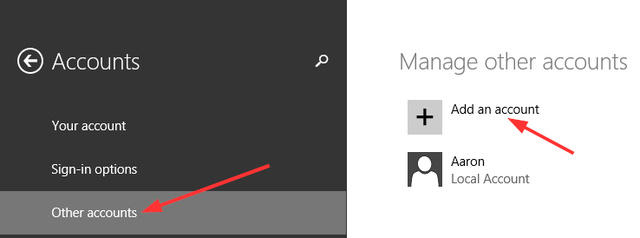
חשוב לבצע את הצעדים הבאים - אל תפוצץ אותם בעקבות "צעדים מומלצים“.

במקום להזין כתובת דוא"ל, הסתכל לעבר החלק התחתון של המסך ולחץ על האפור היכנס ללא חשבון מיקרוסופט, המכונה חשבון מקומי.

שוב, מיקרוסופט קצת מתמשכת בשכנועך ליצור חשבון מקוון כיצד מיקרוסופט עיבדה חשבונות משתמשים ב- Windows 8מה קורה בחשבונות משתמש ב- Windows 8? זה לא מסובך - מיקרוסופט רוצה שכולם ישתמשו בחשבון מקוון בכדי להיכנס למערכת ההפעלה השולחנית שלהם. בטח, הם מציעים מקבילה לא מקוונת, אבל הם ... קרא עוד , אך תראה בתחתית המסך שלושה לחצנים. לחץ על האמצעי שכותרתו חשבון מקומי. ואז במסך הבא לחץ סיים.

אופציונאלי
לחשבון החדש שלך יהיו הרשאות משתמש רגילות בלבד. אם אתה רוצה שזה יהיה מנהל מערכת, בצע את הצעדים הנוספים הבאים. חזרה לעבר חשבונות אחרים לחץ על חשבון המשתמש החדש ואז ערוך.

מכאן יהיה לך תפריט נפתח עם האפשרות לשנות את החשבון ממשתמש רגיל למנהל מערכת.
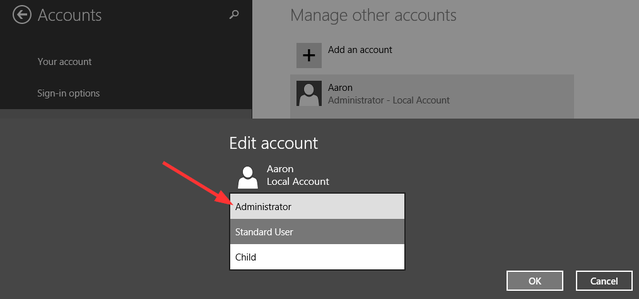
העברת קבצי חשבון משתמש מהישן לחדש
יצרת את החשבון החדש שלך והבעיה שבה נתקלת נפתרה. אוקיי, אבל עכשיו אתה צריך לעשות את זה כמו החשבון הקודם שלך. טפט שולחן העבודה והנושא הם החלקים הקלים שניתן לצבוט במהירות, אבל מה עם הגדרות התוכנית וכל הקבצים האישיים שלך? כשעושים זאת משני מחשבים שונים, אתה יכול להשתמש בכלי ההעברה הקלה של Windows, אך העברת קבצים אלה באותה מכונה יכולה להיעשות באמצעות העתקה והדבקה ידנית.
ראשית, וודא שהקבצים והתיקיות הנסתרים שלך מוצגים כאשר הגדרות התוכנית שלך שוכנות בתיקיה AppData, לעתים קרובות מוסתרות מהעין.

לאחר תיקיית חשבון המשתמש הישנה שלך, לחץ על נוף ולראות אם יש א פריטים מוסתרים תיבת סימון (מסומנת בתווית א 1 בתמונה העליונה). אם מסיבה כלשהי אינך רואה אותה, או שהוא אינו מציג את כל התיקיות הנסתרות, עקוב אחר המספר 2 בתמונה העליונה על ידי לחיצה על אפשרויות ו שנה אפשרויות תיקיה וחיפוש. לחץ על נוף כרטיסייה, מצא קבצים ותיקיות נסתרים ולבדוק הצג קבצים, תיקיות וכוננים מוסתרים.

השארת תיקיית חשבון המשתמש הישנה שלך פתוחה, פתח חלון סייר Windows חדש ועבור לתיקיית חשבון המשתמש החדשה שלך. תוכלו למצוא אותו בקלות על ידי הקלדה C: \ משתמשים.

בחר הכל (Ctrl + A) תוכן התיקיה הזו ומחק אותה (לחץ על מקש מחיקה).

חזור לתיקיית חשבון המשתמש הישנה, העתק את כל הקבצים והתיקיות (Ctrl + A, Ctrl + C), ואז הדבק אותם בתיקיית חשבון המשתמש החדשה (Ctrl + V).

זה ייקח קצת זמן - לכו למלא מחדש את הקפה, הכינו כריך או המשיכו בעבודה אחרת שלא תתקע את המחשב יותר מדי.

שינוי שם המשתמש שלך
אם רצית שיהיה לך אותו שם חשבון עם החשבון החדש שלך כמו שעשית עם החשבון הישן שלך, סביר להניח שלא הצלחת לעשות זאת מכיוון שהחשבון הישן כבר שם. לאחר שתהיה מסודר לחשבון החדש שלך, כשהחשבון הישן שלך מוסר, אתה יכול לשנות את שם החשבון די בקלות.
ההגדרה נמצאת ב חשבונות משתמשים מתחת ללוח הבקרה וניתן לגשת אליו באמצעות כניסה סיסמאות משתמש לתיבת ההפעלה (מפתח Windows + R) או על ידי הקלדה לוח בקרה \ כל הפריטים בלוח הבקרה \ חשבונות משתמשים בשדה הכתובת של חלון סייר Windows. לחץ על שנה את שם החשבון שלך ולהיכנס לחדש שאתה מחפש, שמוצג בתמונה למטה.
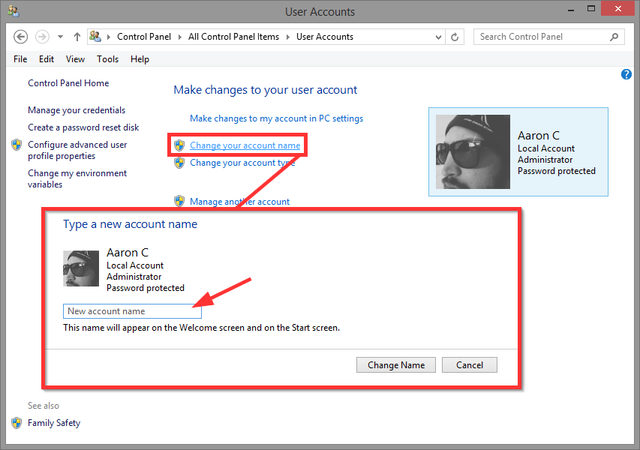
התחלה חדשה ללא כל העבודה
אני מקווה שהחשבון החדש פתר את הבעיה ולא תצטרך לעשות זאת איפוס, שחזור, רענון או התקנה מחדש של Windows האם עליך לרענן, לאפס, לשחזר או להתקין מחדש את Windows?האם אי פעם רצית לאפס את Windows 7 מבלי לאבד נתונים אישיים? בין איפוס מפעל להתקנה מחדש, זה היה קשה. מאז Windows 8, יש לנו שתי אפשרויות חדשות: רענן ואפס. איזה מהם צודק ... קרא עוד .
האם ישנן בעיות אחרות של Windows שהיו לך או שאתה יודע מהן היכן יצירת חשבון משתמש חדש פותר באופן פלאי את הבעיה? אנחנו רוצים לדעת עליהם! שתפו בתגובות.
אהרון הוא בוגר עוזר וטרינרי, עם תחומי העניין העיקריים שלו בטבע וטכנולוגיה. הוא נהנה לחקור את הטבע ואת הצילום. כאשר הוא לא כותב או מתמכר לממצאים טכנולוגיים ברחבי רשתות הגומלין, ניתן למצוא אותו כשהוא מפציץ על צלע ההר על האופניים שלו. קרא עוד על אהרון באתר האישי שלו.